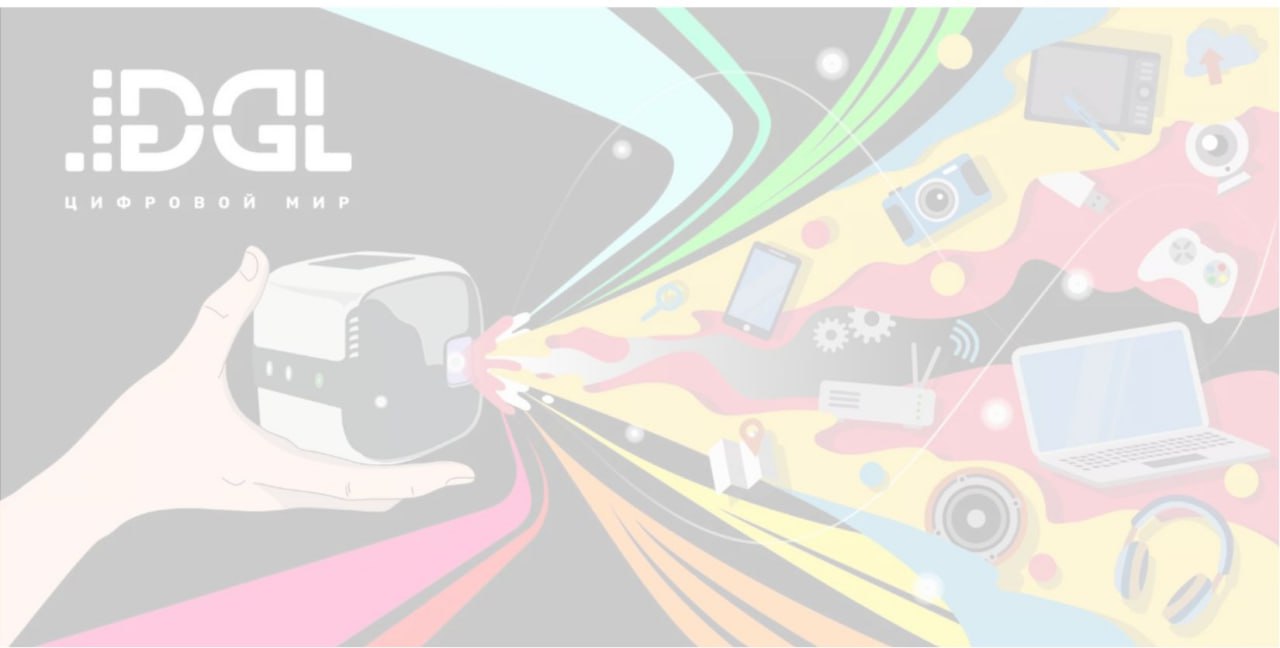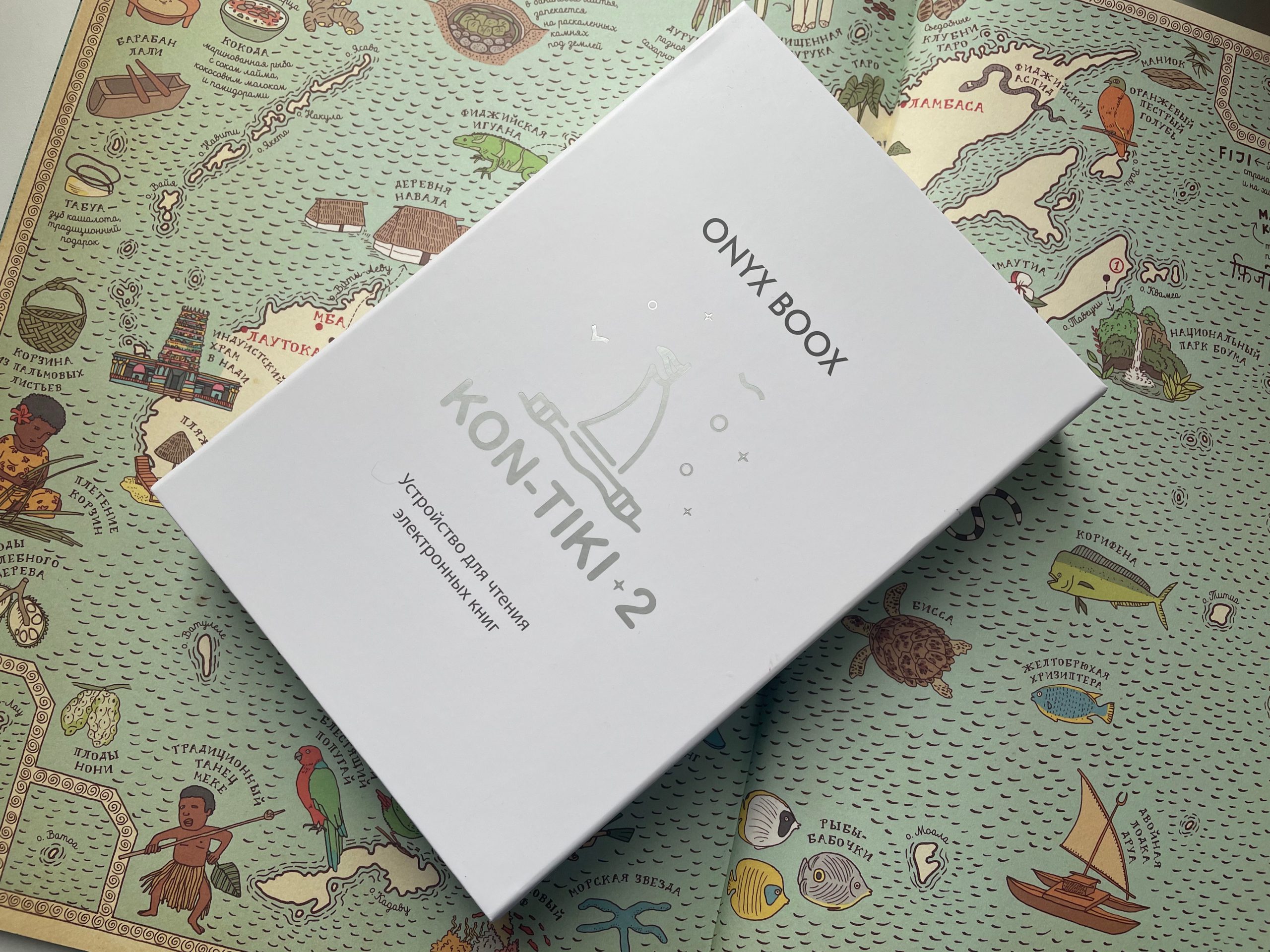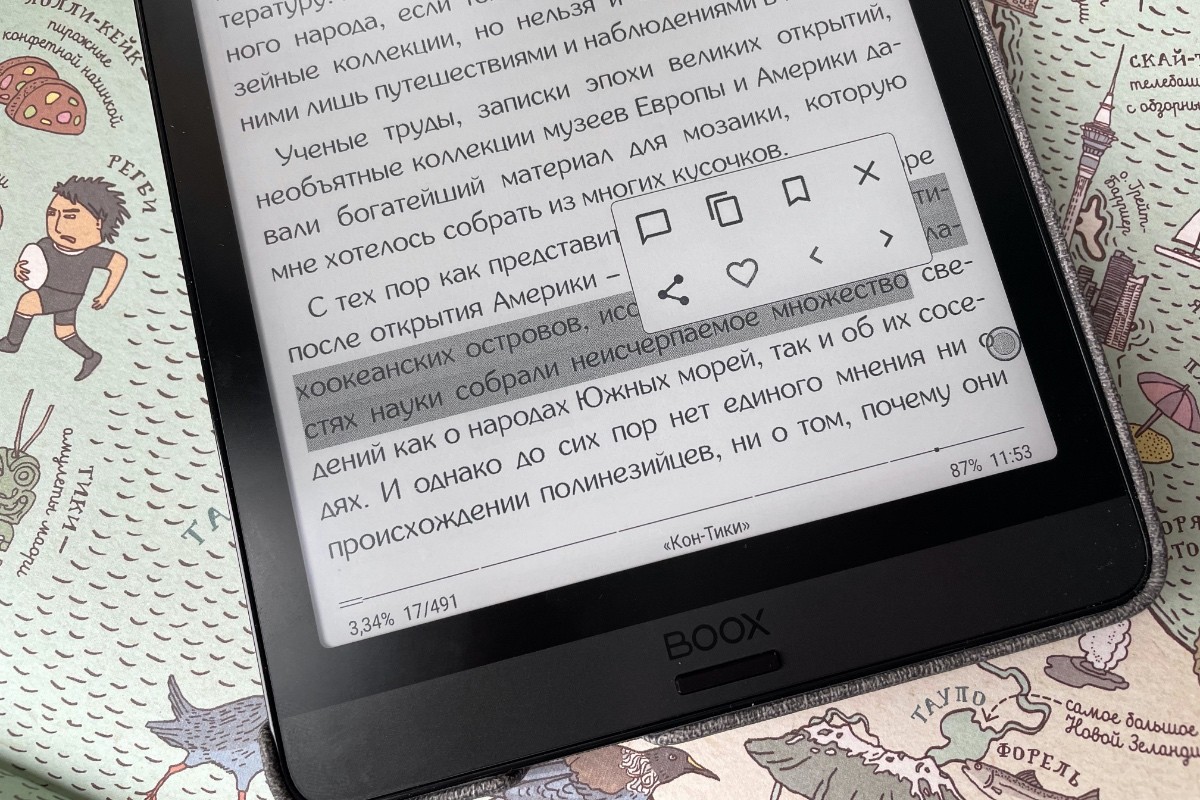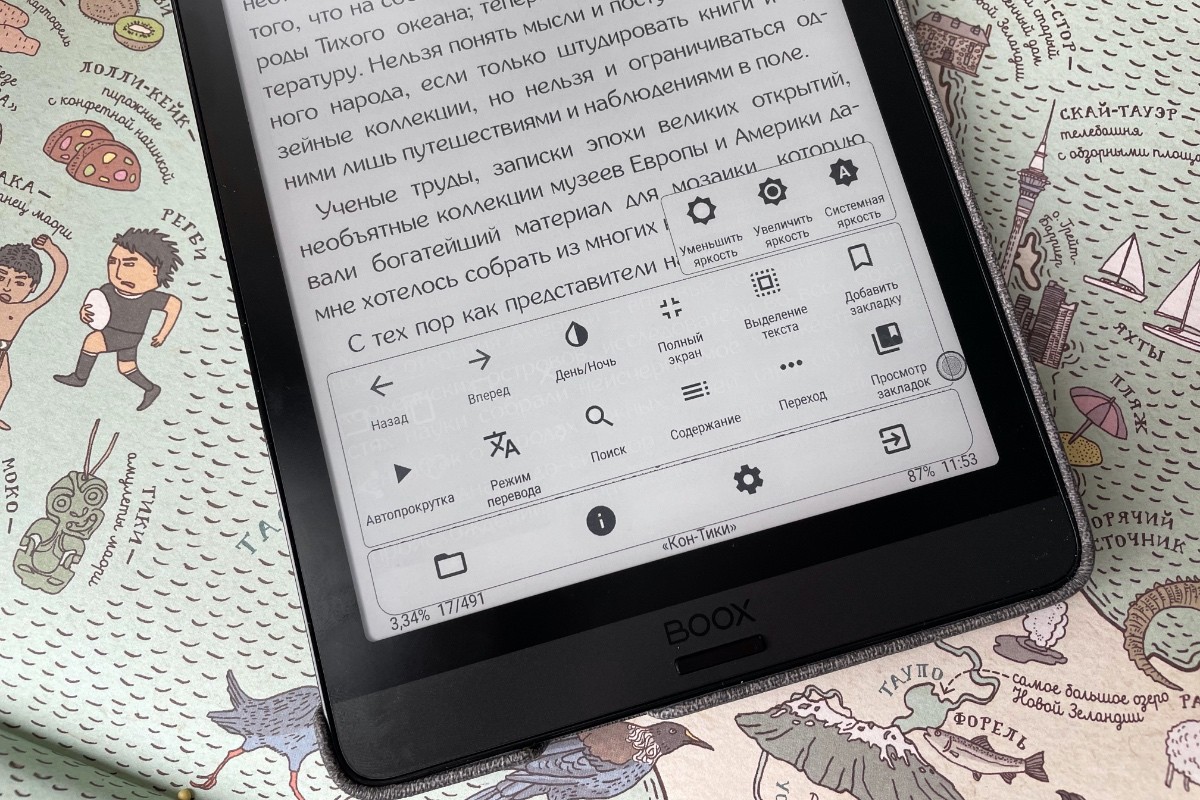Наверх
Наверх
Обзор Onyx Boox Kon-Tiki 2: универсальный и быстрый ридер с очень хорошим дисплеем
Электронная книга для тех, кому неудобно читать с маленького экрана
Считается, что лучшая диагональ экрана для ридера — 6 дюймов. У Onyx Boox Kon-Tiki 2 дисплей куда больше — целых 7,8 дюймов. Кажется, что это слишком много. Но, как обнаружилось после более близкого знакомства с этой электронной книгой, не много, а в самый раз.
Почему новый ридер Onyx Boox называется Kon-Tiki

|
Все электронные книги Onyx Boox получают значимые названия и соответствующее им оформление.
Kon-Tiki — это название плота знаменитого норвежского путешественника Тура Хейердала. В 1947 году на «Кон-Тики» Хейердал со спутниками пересекли Тихий океан, доказали возможность доплыть из Южной Америки до Полинезии и заодно решили одну из загадок знаменитого острова Пасхи. По следам их приключений была написана одна из самых знаменитых книг о путешествиях -«Экспедиция «Кон-Тики».
Как Тур Хейердал предпочел теоретическим спорам практические доказательства, так и создатели Onyx Boox Kon-Tiki 2 предложили нам на деле проверить, что ридер с большим экраном — это удобно. О том, что интересного мы обнаружили — в этом обзоре Onyx Boox Kon-Tiki 2.
Как выглядит Onyx Boox Kon-Tiki 2 и насколько удобно им пользоваться
- Диагональ экрана: 7,8 дюйма
- Размеры: 197,3 х 137 х 7,7 мм
- Вес: 265 г
- Материал корпуса: пластик
- Цвет: черный
Onyx Boox Kon-Tiki 2 приехал в красивой белой коробке с магнитной застежкой и контуром плота «Кон-Тики». Внутри — сам ридер, инструкции и кабель для зарядки. Сам зарядный блок в комплект поставки не входит.
Ридер упакован в симпатичный чехол с «умной» застежкой, так что при закрытии устройство сразу переходит в спящий режим (но можно отключить эту опцию в настройках). Есть в чехле и специальная перфорация для динамика, расположенного на тыльной стороне корпуса.
По габаритам Onyx Boox Kon-Tiki 2 куда больше напоминает обычную книгу, чем большинство ридеров. А так как весит немного, его одинаково удобно держать как одной, так и двумя руками.
Поскольку экран у Onyx Boox Kon-Tiki 2 сенсорный, кнопок здесь всего две: включения на верхнем торце и основная кнопка навигации под экраном, которую удобно использовать для возврата на шаг назад.
На нижнем торце находится разъем USB Type-C для зарядки ридера и подключения его к компьютеру. Это более удобный и быстрый интерфейс, чем MicroUSB. Кроме того, он поддерживает технологию OTG, и это значит, что к ридеру можно подключать практически любые периферийный устройства — хоть флешку, хоть клавиатуру, хоть фотоаппарат (но вам понадобится переходник).

|
Чем хорош экран Onyx Boox Kon-Tiki 2
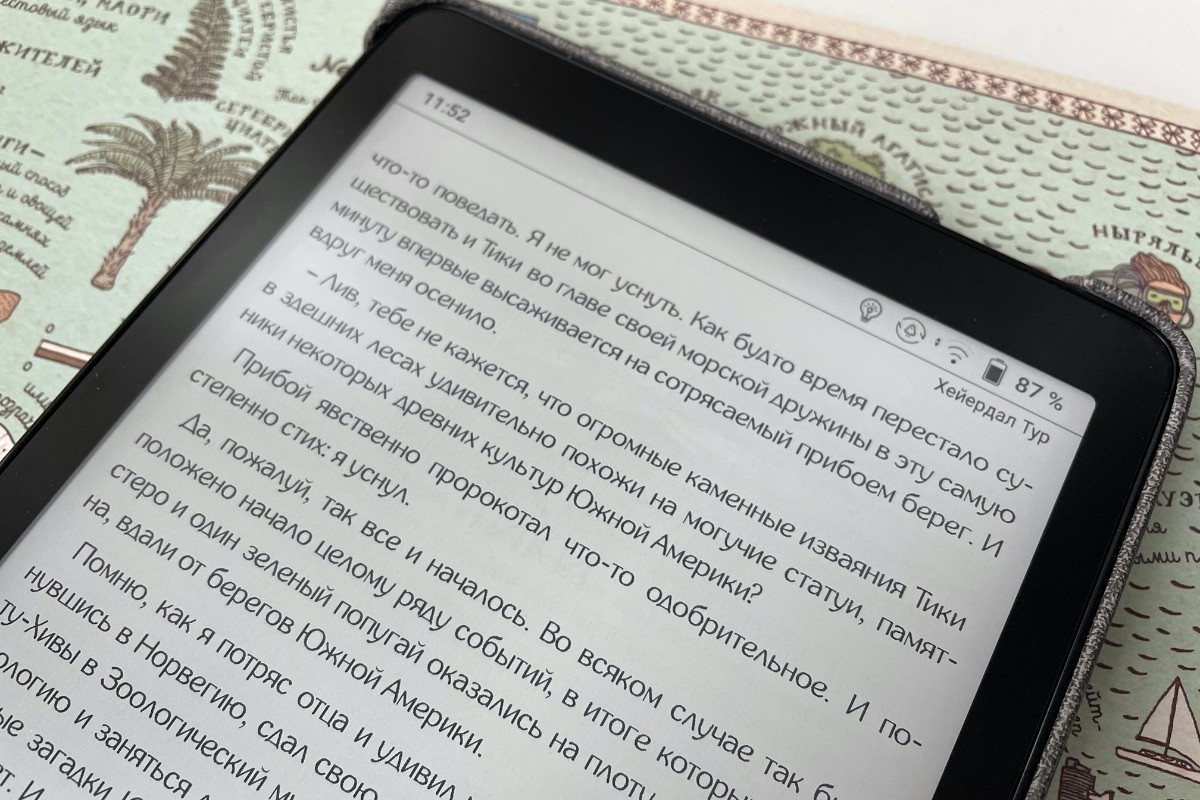
|
- Диагональ: 7,8 дюйма, 16 градаций серого
- Сенсорный дисплей: да
- Технология: SNOW Field, E Ink Carta Plus
- Разрешение: 1872 х 1404 точек, плотность пикселей – 300 ppi
- Подсветка экрана: есть, MOON Light 2
Как и другие ридеры Onyx Boox, Kon-Tiki 2 изготовлен по усовершенствованной технологии электронной бумаги (E Ink Carta Plus), которая совершенно безопасна для глаз. Главные преимущества E Ink Carta Plus — более высокая контрастность и плотность пикселей, 300 ppi считается стандартом для печати качественных бумажных изданий.
Также здесь используется технология SNOW Field, которая успешно борется с главным бичом электронных книг — артефактами, которые остаются при перелистывании страниц.
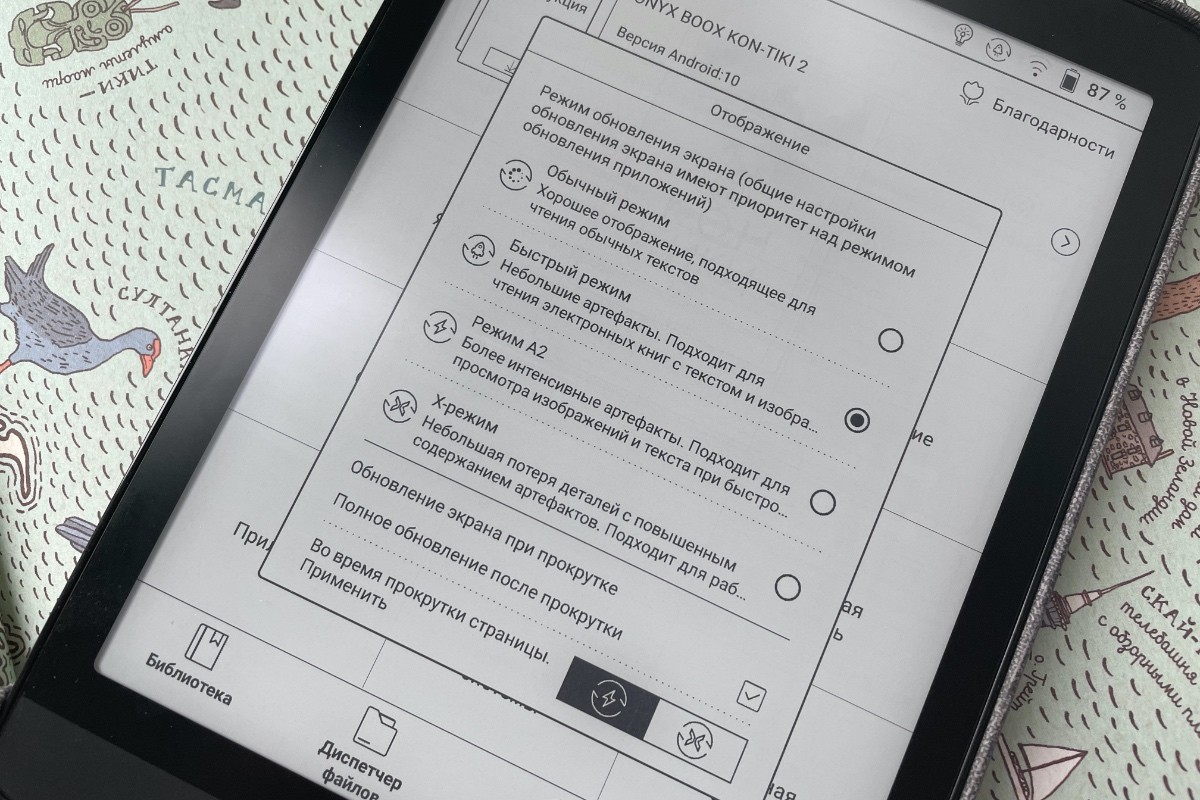
|
Но главный плюс Onyx Boox Kon-Tiki 2 — это большой экран. Во-первых, диагональ 7,8 дюйма позволяет куда более комфортно читать книги тем, у кого дальнозоркость. Во-вторых, это практически снимаются ограничения на просмотры pdf-страниц и прочих специфических форматов с заданной версткой. Не надо мучаться, увеличивая отдельные фрагменты, достаточно просто сменить ориентацию на альбомную, чтобы получить практически полноценный А4.
Дисплей защищен от царапин и прочих механических повреждений стеклом Asahi. Поэтому у Onyx Boox Kon-Tiki 2 нет раздражающей «ступеньки» между рамкой и экраном, за которую обычно цепляешься пальцем при перелистывании.

|
Еще в Onyx Boox Kon-Tiki 2 очень удачная система подсветки. Кроме обычного увеличения яркости, можно регулировать цветовую температуру (например, желтоватый экран выглядит заметно приятнее белого, когда читаешь в темноте), а вредное для глаз мерцание не появляется благодаря применению технологии Flicker-Free. Настраивать подсветку можно вручную, а можно выбрать один из трех предустановленных сценариев.

|
Почему Onyx Boox Kon-Tiki 2 — это очень быстрый ридер
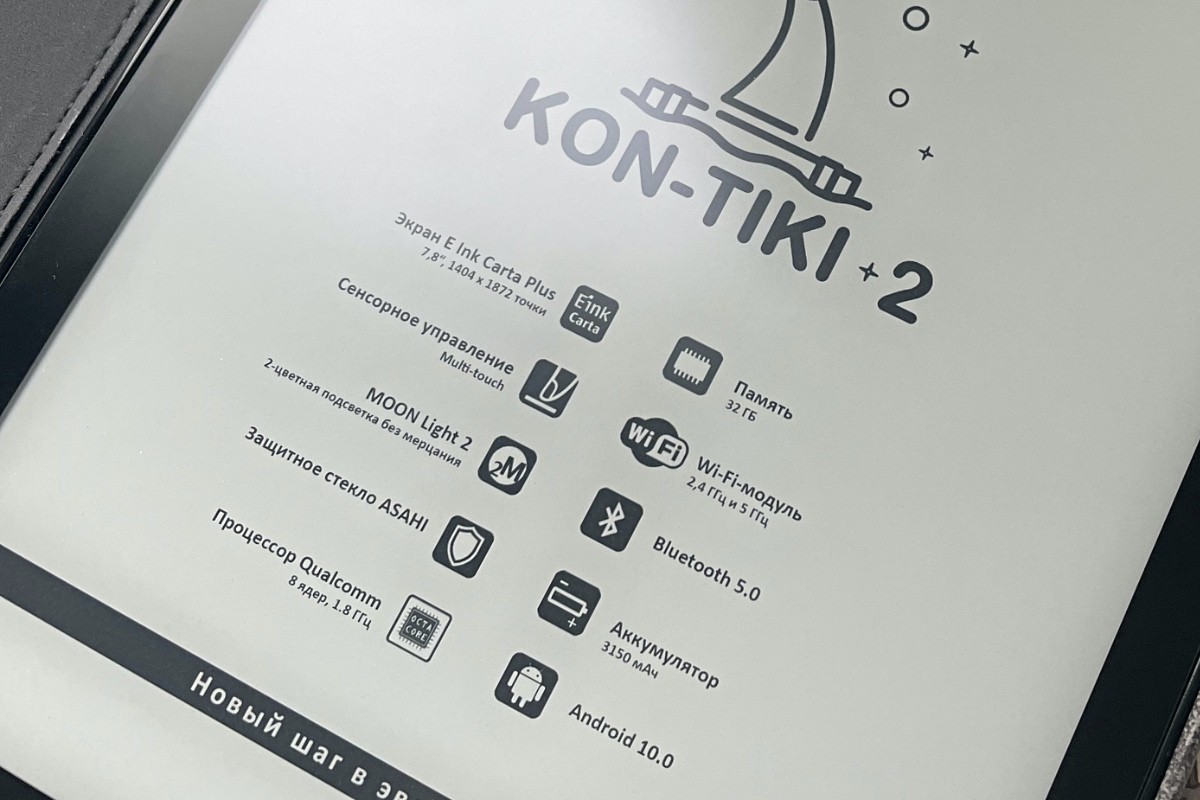
|
- Процессор: восьмиядерный Qualcomm Snapdragon 636, 1,8 ГГц
- Оперативная память: 3 Гбайт
- Память устройства: 32 Гбайт
- Поддержка карт памяти: нет
- Операционная система: Android 10
- Аккумулятор: литиево-ионный, емкость 3150 мАч
- Проводной интерфейс: USB Type-C
- Беспроводной интерфейс: Bluetooth 5.0
- Динамик и микрофон: есть
По производительности Onyx Boox Kon-Tiki 2 заметно превосходит многие ридеры и даже может потягаться с кое-какими смартфонами. Этот ридер получил не только восьмиядерный процессор Qualcomm, но и целых 3 Гбайт оперативной памяти (обычно таким устройствам достается не больше 1 Гбайт). Это крайне положительно сказывается на скорости загрузки и работы как ридера вообще, так и отдельных приложений.
В ридере нет слота для карт, зато достаточно внутренней памяти, так что можно загрузить солидных размеров библиотеку.
Операционная система здесь также куда более современная, чем обычно — это Android 10. Это открывает владельцу Onyx Boox Kon-Tiki 2 доступ ко многим преимуществам этой ОС, включая разделение экрана для одновременно доступа сразу к двум приложениям.
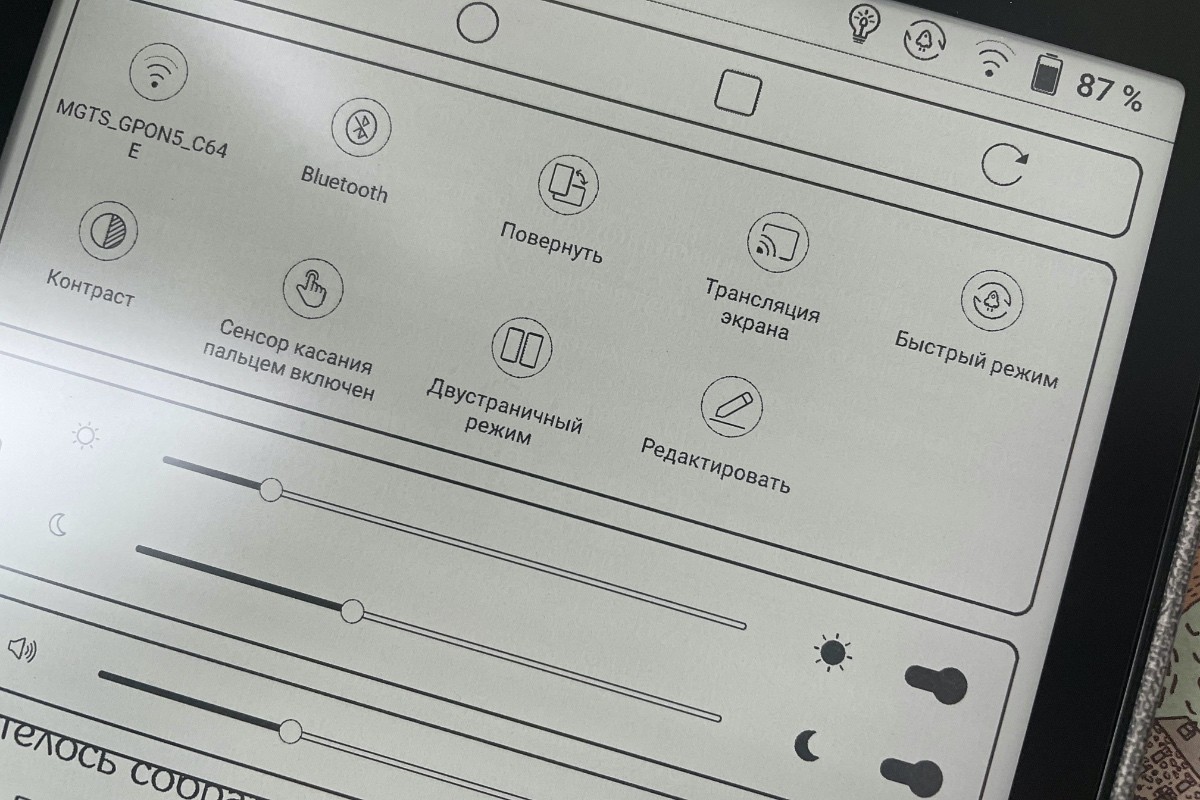
|
Поскольку ридер Onyx Boox Kon-Tiki 2 получил и динамик, и микрофон, это дает дополнительные возможности, недоступные, опять же, в большинстве ридеров. Слушать музыку через встроенный динамик, пожалуй, не слишком разумно, но вот запустить аудиокнигу или сделать запись на диктофон (он, кстати, предустановлен) — это можно.
Также к ридеру можно подключить беспроводные наушники. Обратите внимание: здесь используется версия Bluetooth 5.0, которая обеспечивает более стабильную и дальнюю связь, чем BT 4.2.
Приятно порадовала и емкость аккумулятора: здесь он действительно большой. За время двухнедельного тестирования нам так не удалось разрядить его полностью, несмотря на активное использование.
Удобно ли пользоваться ридером Onyx Boox Kon-Tiki 2
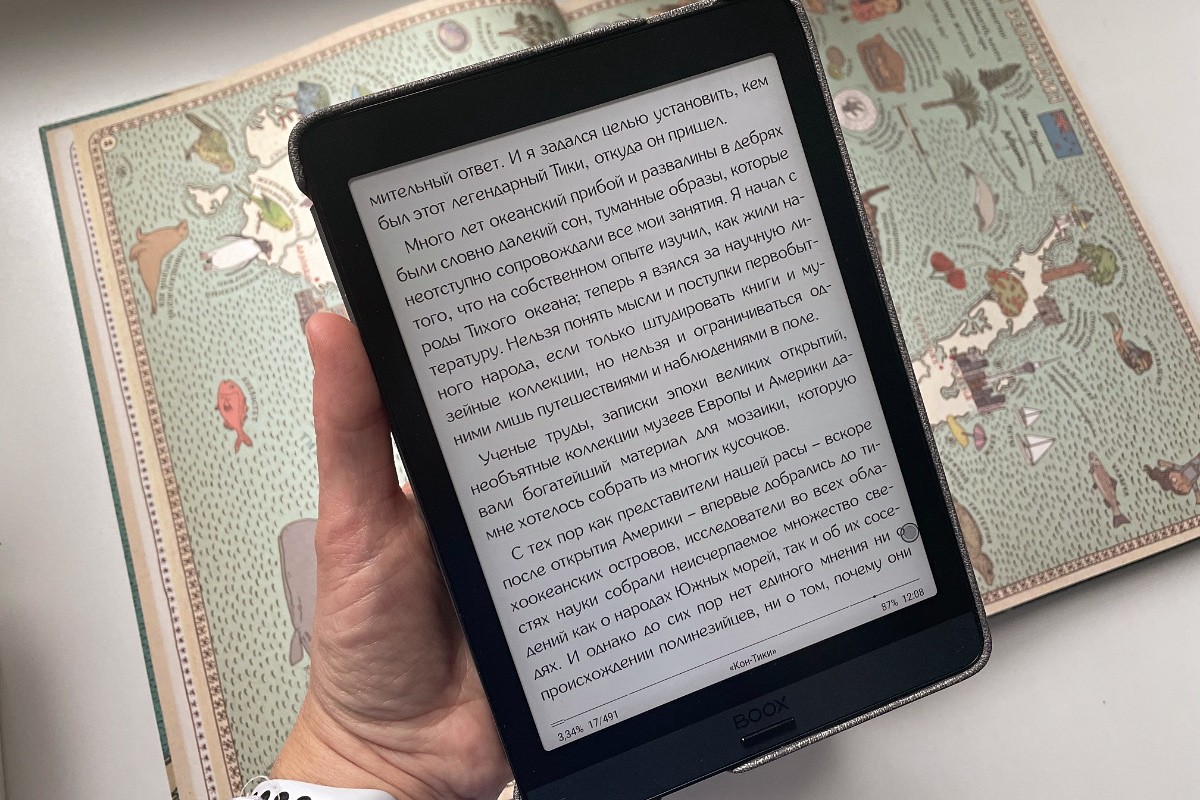
|
- Управление: сенсорное
- Поддерживаемые форматы: TXT, HTML, RTF, FB2, FB2.zip, FB3, MOBI, CHM, PDB, DOC, DOCX, PRC, EPUB, PDF, DjVu; JPG, PNG, GIF, BMP, CBR, CBZ
- Ридер по умолчанию: AlReaderX
- Ридер для чтения DjVu и PDF файлов: Neo Reader 3.0
Onyx Boox Kon-Tiki 2 особенно хорош тем, что подстраивается под почти любые пожелания пользователя. Сейчас вы узнаете, как это работает.
По умолчанию для чтения книг здесь установлена одна из лучших программ-ридеров AlReaderX, и в ней с помощью различных свайпов и жестов действительно мгновенно получаешь то, что требуется. Например, сводя и разводя пальцы, можно быстро изменить размер шрифта, а проведя пальцем внизу страницы, получить доступ сразу ко всем функциям, которые могут понадобиться во время чтения, включая перевод с помощью встроенного словаря.
Для чтения DjVu и PDF файлов здесь используется специальное приложение Neo Reader 3.0, с собственной панелью навигации, более удобной при просмотре с масштабированием. А чтобы исключить случайные нажатия, в ридере предусмотрена опция отключения сенсора касания пальцев.
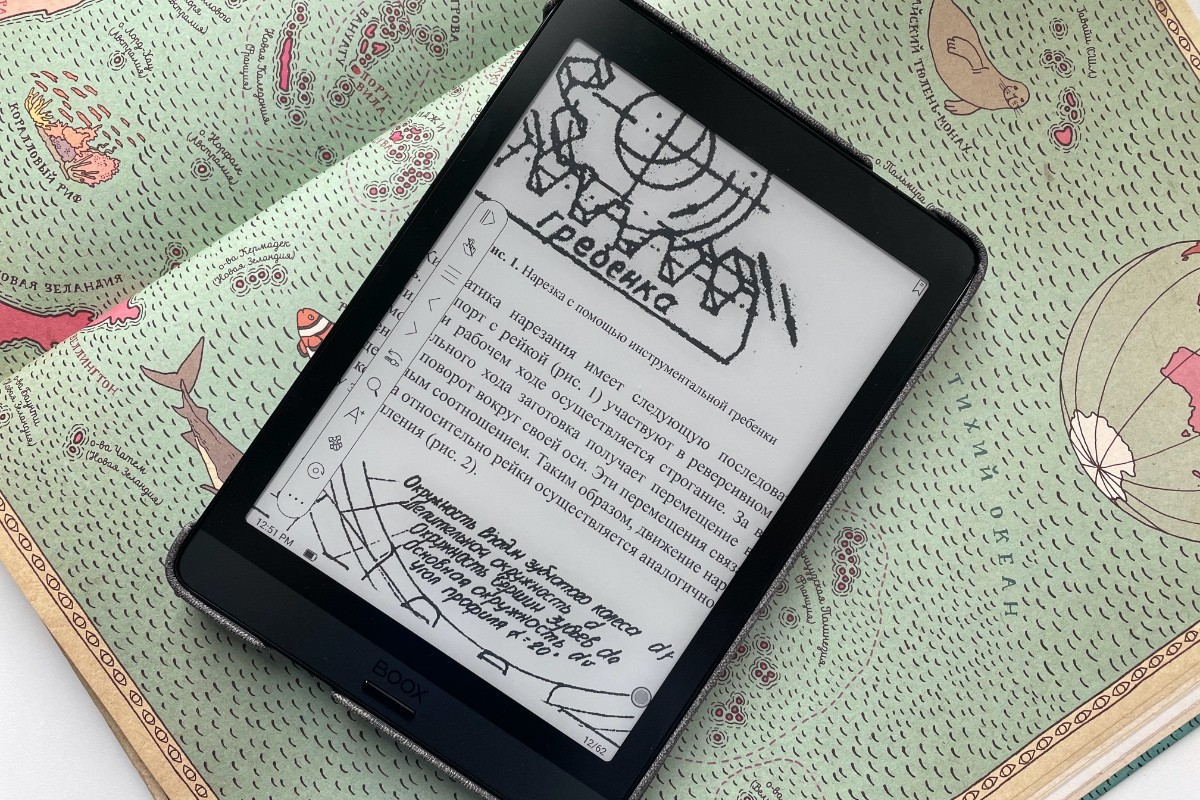
|
Чтобы вы не запутались, в библиотеке ридера есть множество опций сортировки: по названию, автору, серии, а также с помощью специальных фильтров, например, языка. Также в Onyx Boox Kon-Tiki 2, как в любом Android-устройстве, есть диспетчер файлов.
Загрузить книги и другие файлы в ридер можно сразу несколькими способами: подключив ридер с компьютеру с помощью кабеля или скачав из сети через встроенный браузер.
В заключение ответим на несколько популярных вопросов о ридере Onyx Boox Kon-Tiki 2.
Что за маленький кружок в углу экрана ридера
Это умная кнопка Гугл, на которую можно повесить быстрый вызов самых используемых функций, например, перерисовку экрана, переход на страницу назад или вперед в меню, очистку кэша и так далее. Функции вы назначаете сами в настройках.
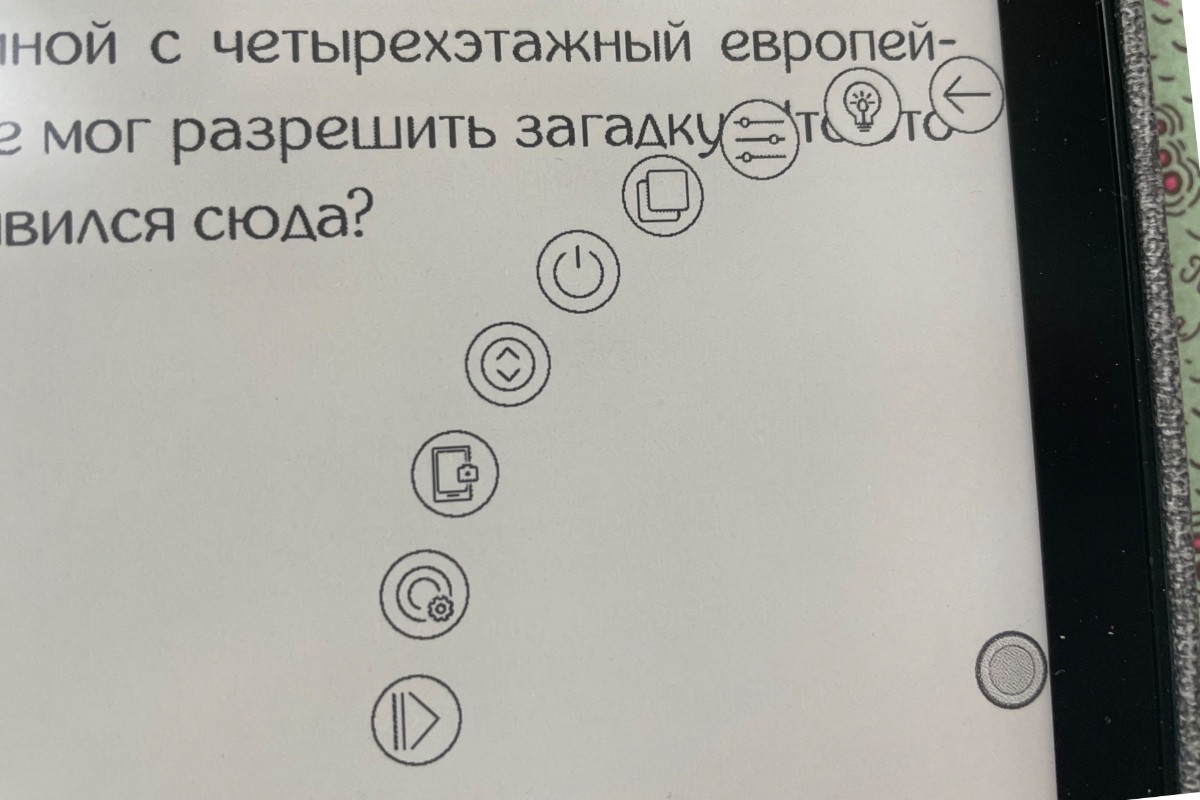
|
Как установить в ридер любые приложения из магазина Google
Кроме собственного магазина приложений, Onyx Boox Kon-Tiki 2 дает доступ к Google Play, однако по умолчанию эта функция отключена. Чтобы ее активировать, зайдите в меню «Настройки» ридера, выберите «Приложения», поставьте галочку напротив «Активировать Google Play» и следуйте инструкциям на экране.
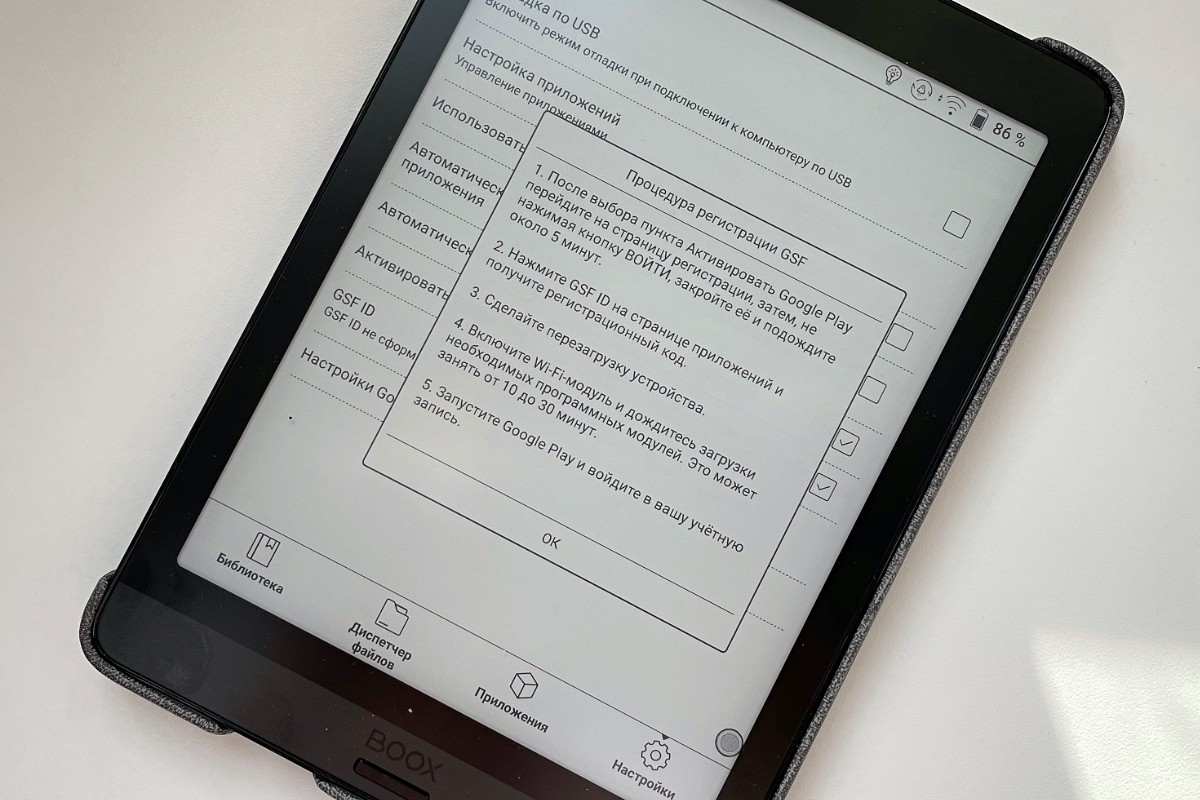
|
Как установить свою заставку в ридер
По умолчанию на экран ридера при простое выводятся тематические заставки, например, фотография Тура Хейердала, но в настройках вы можете их заменить на собственные изображения.
Для этого загрузите фотографию в ридер, найдите ее в памяти через «Диспетчер файлов», с помощью долгого нажатия войдите в контекстное меню и выберите пункт «Установить как заставку».
Подводим итоги
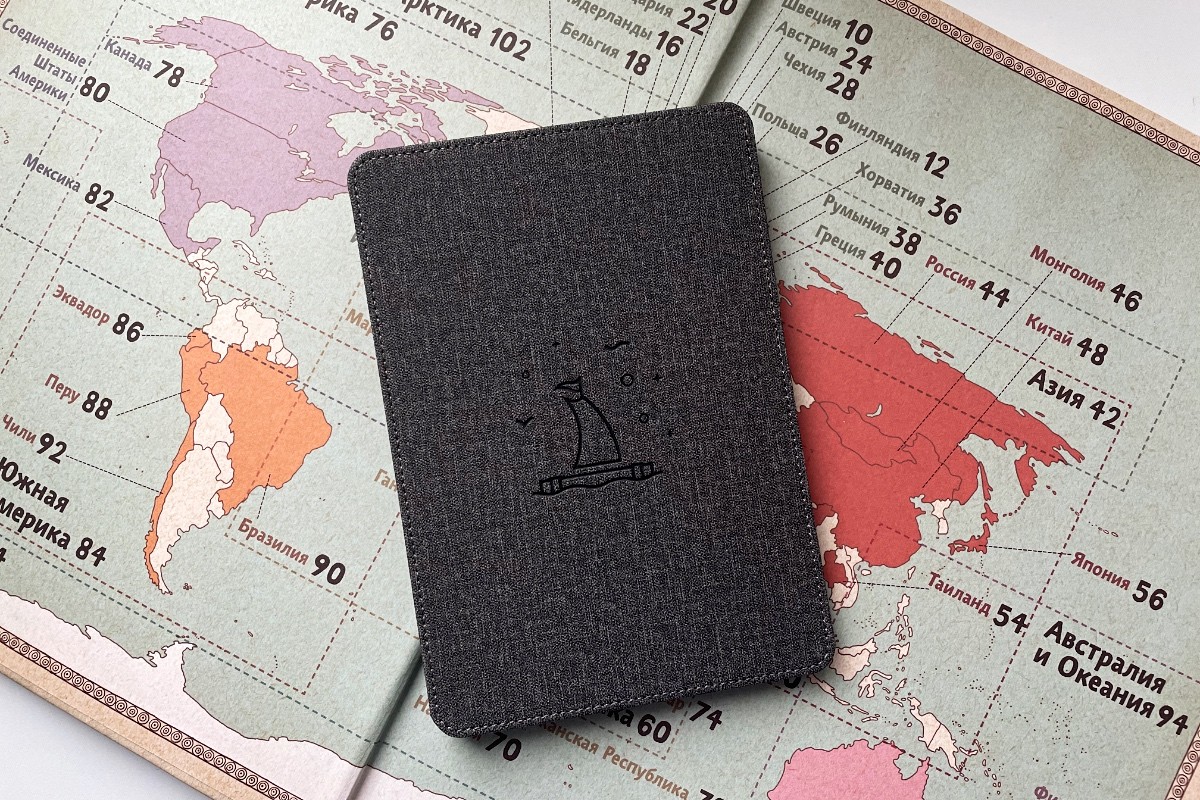
|
Если вы ищете универсальный ридер с хорошим и удобным сенсорным экраном, вам точно стоит присмотреться к Onyx Boox Kon-Tiki 2. Но ридер хорош не только этим. Нам понравилось также, как быстро он работает и как прост и интуитивно понятен в использовании, несмотря на достаточно обширный и разнообразный функционал. С учетом всех этих достоинств его единственный недостаток — высокая цена — уже не выглядит таким важным.